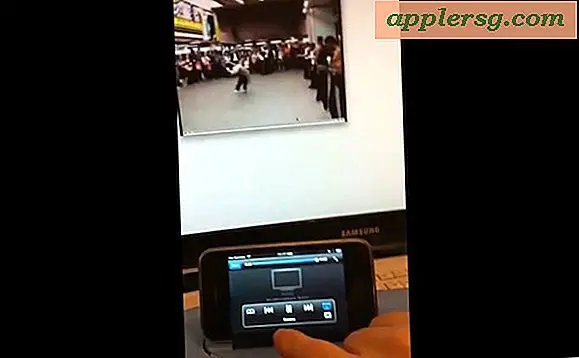Cara Mengunci File dan Folder di Mac OS X

Anda dapat dengan mudah mencegah perubahan yang dilakukan pada file atau folder di Mac OS X dengan mengunci file atau folder yang dimaksud. Kemampuan penguncian ini juga akan mencegah file atau direktori dihapus, karena Sampah tidak akan kosong ketika file dalam keadaan terkunci.
Mengunci file dan folder di Mac OS X cukup mudah, dan prosesnya sama di semua versi sistem operasi Mac.
Anda pasti ingin mengetahui file atau direktori yang ingin Anda kunci sebelum waktunya, kemudian lanjutkan dengan instruksi berikut.
Mengunci File atau Folder di Mac untuk Mencegah Perubahan & Penghapusan
- Pilih file atau folder yang ingin Anda kunci dari Finder Mac
- Buka menu File dan pilih "Get Info" (atau tekan Command + i)
- Lihat di bawah 'Umum' dan klik kotak centang 'Terkunci' sehingga dipilih, ini akan mengunci file
- Ulangi untuk file dan folder lain seperlunya
- Tutup jendela Dapatkan Info setelah selesai
File atau folder sekarang akan dikunci, mencegah perubahan apa pun dibuat ke file.

Jika file atau folder terkunci, itu juga akan menyebabkan dialog peringatan untuk muncul jika Anda mencoba dan menghapusnya, dengan mengatakan “Item ___ terkunci. Apakah Anda ingin memindahkannya ke Sampah? "
Perhatikan ini mengunci file dari perubahan dan penghapusan, tetapi tidak melindungi file atau folder seperti trik gambar ini.

Membuka kunci File atau Folder di Mac OS X
Anda dapat membuka kunci file di Mac OS X dengan membalik proses ini.
Cukup kembali ke bagian Dapatkan Info untuk file yang dipilih, dan dengan tidak memilih kotak centang di samping "Terkunci" melalui panel Dapatkan Info yang sama Anda akan membuka kunci file.
Perhatikan bahwa jika Anda mencoba membuka kunci file yang tidak memiliki hak istimewa kepada Anda, Anda memerlukan kata sandi admin untuk Mac itu.
Setelah file dibuka kuncinya, itu dapat dimodifikasi atau dihapus lagi.